文章详情页
如何修改WinXP电脑开机提示音?
浏览:60日期:2022-11-05 16:38:14
电脑开机一般都会有开机的声音,除非台式机没有音响,不然都是有声音的。WinXP登录系统时会有个经典的声音,这个声音也就是电脑默认的开机音乐。有的用户不喜欢这个声音,想把开机音乐换成自己喜欢的音乐,怎么改好呢?下面,就和大家说一下如何修改WinXP电脑开机提示音。
步骤如下:
1、首先把想要更换的曲子放在这个目录下面C:WindowsMedia,然后点击开始菜单——设置——控制面板——声音和音频设备。

2、切换到“声音”选项卡,里面有个程序事件。

3、程序事件下拉,选中“启动Windows”。

4、点击“浏览”,可以看到第一步中你存放的曲子,选中它后确定,“应用”即可修改WinXP系统开机声音。

如何修改WinXP电脑开机提示音就介绍到这里了。如果你听腻了电脑默认的开机音乐的,可以参考上述的步骤去试一下,就可以把开机音乐换成自己喜欢的音乐了。这样你就不会天天听电脑默认的开机音乐,而且还可以天天换,想换哪个音乐就哪个音乐。
相关文章:
1. Win10分辨率无法修改怎么办?Win10分辨率无法修改的解决方法2. 统信UOS个人版(V201030)正式发布 新增功能汇总3. centos7怎么进去tmp目录并清除垃圾?4. 如何在电脑PC上启动Windows11和Linux双系统5. 去掉系统快捷方式箭头的途径——修改注册表6. Win7系统怎么免费升级系统?Win7系统免费升级系统的步骤7. Centos 7安装Rclone如何用命令同步国外网盘文件?8. Debian怎么更换背景? Debian11 Mate设置桌面背景的技巧9. mac程序没反应怎么办 mac强制关闭程序的方法10. OPENBSD上的ADSL和防火墙设置配置
排行榜
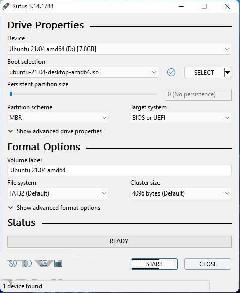
 网公网安备
网公网安备